Kdenlive(视频剪辑软件)是一款功能强大的开源视频编辑软件,提供视频剪辑等基础操作,涵盖丰富的音视频处理功能,而且对新手友好。用户可对图片素材进行调整,支持设置边缘发光、淡入、淡出、抖动、方框模糊等特效,操作设置较为简单;针对音频素材,还能进行校正处理,添加各类音频特效,提升音视频整体搭配效果。用户可以在软件界面直接创建新项目,在视频中灵活添加各类特效素材,让视频内容更饱满。而且它具备显著优势:功能一应俱全,能满足基础及进阶编辑需求,而且上手门槛低,新手也能轻松完成视频编辑操作。
Kdenlive使用方法
一、如何运该软件?
1、当你下载解压之后,双击exe文件开始安装,它将不会自动创建桌面快捷方式,你要找到解压指定文件夹,运行【bin\kdenlive.exe】即可看到界面。
2、默认情况下,你可能会发现无法看清视频预览界面下方的播放、暂停等按钮,实际上这是因为图标是白色的关系。解决这个问题也十分简单:【设置】-【颜色主题】改成【暗色微风】或者【rusted bronze】这种黑底白字的样式即可
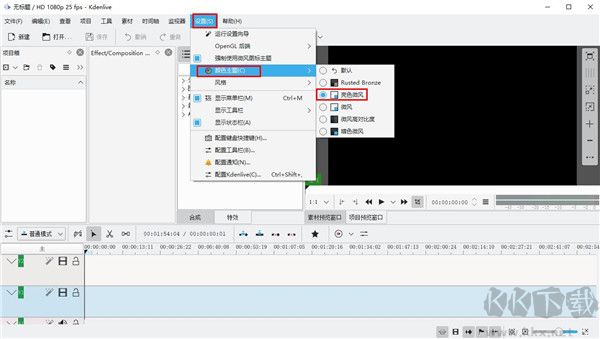
二、Kdenlive的使用
1、窗口,各个部分可以通过菜单中“查看”按钮,勾选和反选以显示和取消显示
2、导入素材(包括添加素材或文件夹、颜色素材、图片素材、字幕/标题素材等)
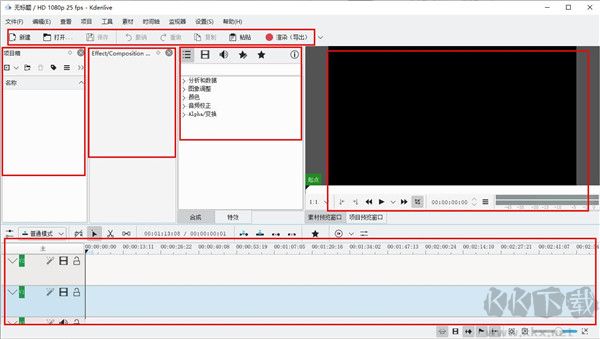
3、添加素材到时间轴
添加素材到时间轴时,先选中要添加的素材,按住鼠标不动,将素材拖动到目标轨道
放下后即添加成功。再次选中拖动可以在各轨道移动素材或在当前轨道内调整素材开始播放的时间。若添加的是视频素材,在此过程中该视频轨和对应的音频轨会保持同步
注意时间轴中,在上的视频轨道的内容会遮挡在下的视频轨道;而各音频轨的素材会同时播放
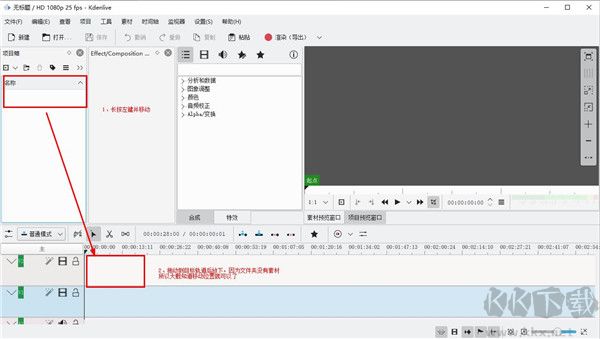
4、预览
预览有两种。当选中项目箱中的素材时,预览窗口会自动切换至“素材预览窗口”;而选中时间轴时则会自动切换至“项目预览窗口”。预览窗口中开始、暂停、快进和快退的使用和普通播放器的使用相同,具体操作可自行体验
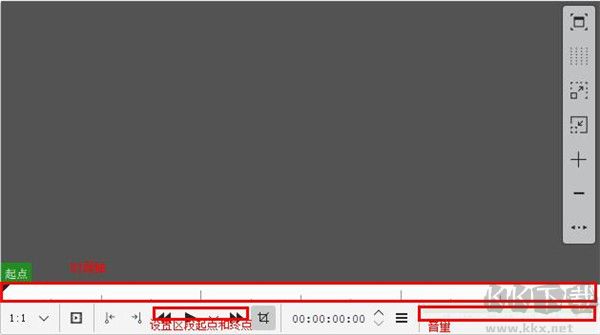
(1)播放区段
被框出的两个按钮用于设置预览窗口时间轴上预览区段的起点和终点,“播放”按钮右部的小箭头下拉框中可以选择“播放区段”
(2)预览渲染
渲染播放区段。
(3)指针
指针指示预览播放的位置,点击时间轴空白处或拖动指针可以改变指针的位置
4、合成和特效窗口
用于设置时间轴上素材的特效和合成(转场特效)选项
设置的方法有两种:
第一种可以先选中时间轴上你所要设置特效的素材,在菜单栏中选择 时间轴→添加特效 ,选择相应的效果,如在“图像调整”中的“马赛克遮盖”
第二种和添加素材到时间轴类似,先选中要添加的特效项目,按住鼠标不动,将其拖动到目标素材即设置成功。但不保证所有特效项目都被显示在特效窗口中
已添加的特效则可在属性窗口中编辑
Kdenlive核心特色
1、一款功能完备的视频制作工具,配备多种剪辑功能与实用组件。
2、支持自定义键盘快捷方式和界面显示布局。
3、采用非中断式渲染技术,可在导出项目的同时继续编辑工作。
4、特效与转场效果操作简便,还可自行设计划变类过渡效果。
5、内置简易工具,方便快速生成纯色画面、文字片段及图像内容。
6、可从图像文件夹自动生成幻灯片,图片间自动添加渐显渐隐效果。
7、依托MLT框架,Kdenlive整合了多种用于音视频处理与特效生成的插件。
8、提供专业的字幕编辑功能,以及支持菜单制作的DVD刻录方案。
9、支持多轨道编辑,配备时间线面板,可添加大量音视频轨道,并具备将片段音视频分离的功能。
Kdenlive功能介绍
1、优化的4K剪辑工作流,兼容Blackmagic Design的DeckLink 4K Extreme、Ultra Studio 4K,以及AJA KONA 3G(仅支持预览)等专业非编设备,支持Grass Valley HQX编码的EDL或AAF文件导入导出,可与DaVinci Resolve 11实现时间线及调色流程无缝对接。
2、适配Blackmagic Design、Matrox 和 AJA等品牌的第三方采集输出卡。
3、可在同一条时间线上混合编辑不同分辨率的素材——从2424到4K2K,并实时转换不同帧率,显著提升剪辑效率。
4、支持最新主流视频格式——包括SONY XAVCAM(Intra/Long GOP)、XAVC S,Panasonic AVC-Ultra、AVC-Intra 4K 422,以及Canon XF-AVC(仅限输入)。
5、支持多种格式的原码剪辑,涵盖SONY XDCAM、Panasonic P2、Ikegami GF、RED、Canon XF 及 EOS 电影机格式。
6、提供业内领先的AVCHD剪辑性能,可实现三层以上实时编辑无须转码。
7、具备最多16路信号的多机位剪辑功能,支持实时视频信号输出,满足现场制作需求。


 Kdenlive(视频剪辑软件) v25.08.0116.96MB
Kdenlive(视频剪辑软件) v25.08.0116.96MB